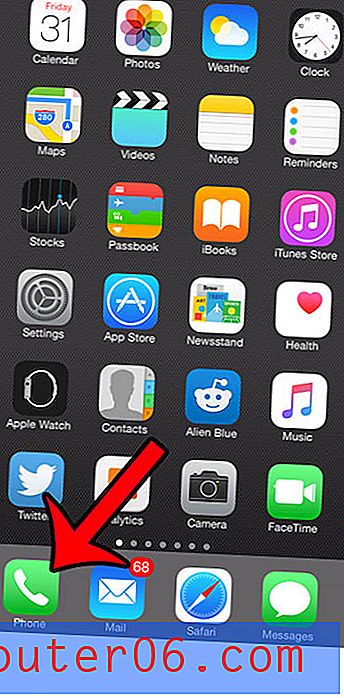Cómo deshabilitar el bloqueo de orientación vertical en un iPhone 6
Hemos escrito anteriormente sobre las diferentes formas en que su iPhone puede bloquearse, y una de las opciones discutidas involucra la orientación de su pantalla. Me parece que a menudo habilito el bloqueo de orientación vertical si estoy acostado y quiero leer algo en mi iPhone, pero la pantalla sigue girando mientras muevo mi iPhone. Esto puede ser molesto, por lo que tener la capacidad de bloquear el iPhone en modo vertical hace que sea más fácil de usar.
Pero el bloqueo de orientación vertical puede ser un problema a veces, por lo que es posible que necesite deshabilitarlo. Sin embargo, si no lo habilitó usted mismo o si se activó de alguna manera por accidente, es posible que tenga problemas para localizar la configuración. Nuestra guía a continuación le mostrará cómo abrir el Centro de control y deshabilitar el bloqueo de orientación vertical en su iPhone.
Los siguientes pasos se realizaron en un iPhone 6 Plus, en iOS 9.3. Estos pasos funcionarán para otros modelos de iPhone con iOS 7 o superior. Tenga en cuenta que algunas aplicaciones permanecerán bloqueadas en orientación vertical, independientemente de si el bloqueo de orientación vertical está habilitado o no.
Aquí se explica cómo desactivar el bloqueo de orientación vertical en un iPhone 6:
- Desliza hacia arriba desde la parte inferior de la pantalla de inicio. Esto abrirá un menú gris llamado Centro de control.
- Toque el ícono de candado en la esquina superior derecha del Centro de control.
Estos pasos se repiten a continuación con imágenes:
Paso 1: desliza hacia arriba desde la parte inferior de la pantalla de tu iPhone.

Paso 2: toca el ícono de bloqueo circular en la esquina superior derecha de este menú gris. El bloqueo de orientación vertical se desactiva cuando ese botón es gris. Está desactivado en la imagen de abajo.
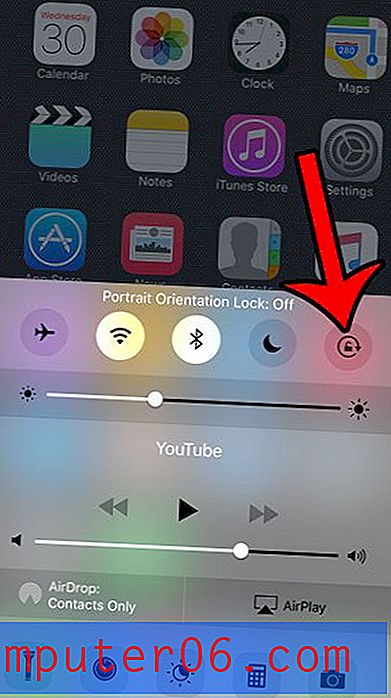
Como se mencionó anteriormente, puede decir que el bloqueo de orientación vertical está habilitado cuando ve un icono de bloqueo en la barra de estado en la parte superior de la pantalla. También hay otros íconos que pueden aparecer en esa ubicación, incluida una pequeña flecha. Obtenga más información sobre ese pequeño icono de flecha en su iPhone y vea dónde determinar qué aplicación está haciendo que aparezca.